Μια ηλεκτρονική υπογραφή έχει σχεδιαστεί για να διευκολύνει τη ζωή του ιδιοκτήτη του - στο τέλος κάθε επιστολής θα εμφανίζονται αυτόματα πληροφορίες σχετικά με εσάς. Είναι εύκολο να δημιουργηθεί. Θα εξετάσουμε τη διαδικασία έκδοσης ηλεκτρονικής υπογραφής χρησιμοποιώντας το παράδειγμα του Outlook 2007.
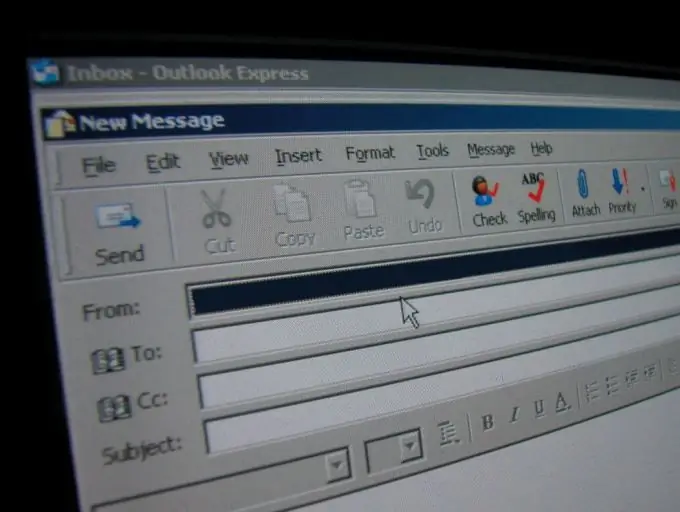
Οδηγίες
Βήμα 1
Ανοίξτε το Outlook. Αυτό μπορεί να γίνει κάνοντας κλικ στο εικονίδιο προγράμματος.
Βήμα 2
Εκτελέστε την εντολή Αρχείο - Νέο - Μήνυμα.
Βήμα 3
Στη γραμμή εργαλείων του τρίτου μπλοκ, κάντε κλικ στο κουμπί "Υπογραφή".
Βήμα 4
Στο παράθυρο "Αλλαγή υπογραφής", δημιουργήστε την αυτόματη υπογραφή σας. Μπορεί να περιέχει μια ποικιλία πληροφοριών. Τα πιο δημοφιλή σήμερα είναι: όνομα και επώνυμο.
θέση;
Ονομα εταιρείας;
Τηλέφωνα επικοινωνίας
Εναλλακτική διεύθυνση ηλεκτρονικού ταχυδρομείου;
Αριθμός ICQ;
Σύνδεση Skype. Ένα σημάδι καλής συμπεριφοράς είναι η μετάφραση όλων των πληροφοριών στα Αγγλικά
Βήμα 5
Μπορείτε να δημιουργήσετε πολλές αυτόματες υπογραφές για διαφορετικές περιπτώσεις. Για να το κάνετε αυτό, στην καρτέλα "E-mail", κάντε κλικ στο κουμπί "Νέο" και καθορίστε ένα όνομα για τη νέα αυτόματη υπογραφή. Στη συνέχεια, επαναλάβετε το βήμα 4.
Βήμα 6
Προκειμένου η υπογραφή να προσελκύσει την προσοχή (ή αν περιέχει πολλά διαφορετικά δεδομένα), είναι λογικό να καταφύγουμε στη μορφοποίηση: αλλάξτε το χρώμα της γραμματοσειράς, την ίδια τη γραμματοσειρά, το μέγεθος ή το στυλ της γραμματοσειράς. Όλες οι απαραίτητες αλλαγές μπορεί να είναι γίνεται χρησιμοποιώντας τη γραμμή εργαλείων πάνω από το παράθυρο "Αλλαγή υπογραφής".
Βήμα 7
Μην ξεχάσετε να αποθηκεύσετε τη νέα σας αυτόματη υπογραφή.






